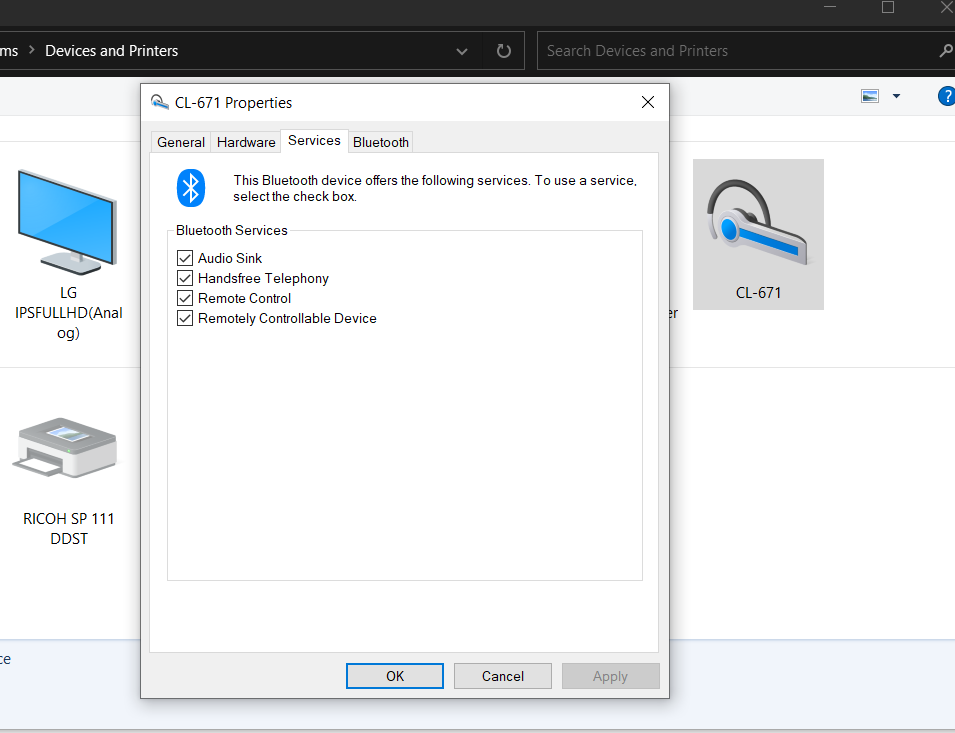Bluetooth-Geräte werden auch 2022 noch gefragt sein.Wenn Windows 10 Bluetooth nicht richtig funktioniert, kann dies ein Kopplungsproblem, ein Verbindungsproblem, ein Treiber, ein Update oder ein anderer Grund sein.
Obwohl Wireless und Wi-Fi ausreichen, um Signale und Daten schnell abzuladen, verlassen sich einige ältere Geräte immer noch auf Bluetooth.
Inhalte
Windows 10 Bluetooth funktioniert nicht
Windows 10 unterstützt seit seiner ersten Version Bluetooth-Treiber und alte Technologien.Aber jedes Mal, wenn es aktualisiert wird, treten Probleme im Zusammenhang mit Verbindungen, Treibern, Signalen, Stromversorgung und vielen anderen auf.
Wenn Bluetooth weiterhin stoppt, ist das verbundene Gerät zu weit entfernt oder es liegt ein Verbindungsproblem vor.Stellen Sie sicher, dass sich beide Geräte im richtigen Frequenzbereich befinden.
Darüber hinaus sind Laptops und Desktops verschiedener Marken bei der Verwendung von Bluetooth-Geräten auf Schwierigkeiten gestoßen.
Es gibt viele Marken von Computerhardware auf dem Markt, wie HP, DELL, LENOVO, ACER, SAMSUNG, LG usw.
Jede Notebookmarke verwendet ihren Bluetooth-Adapter, Treiber und Frequenzmodus.
In diesem Lösungsleitfaden geben wir einige allgemeine Antworten auf Bluetooth-Probleme in Windows 10.
Lenovo Thinkpad T430-Bluetooth-Option ist deaktiviert
Nach dem Windows 10-Update sind viele Leute auf dieses Problem gestoßen.
Normalerweise ist die Bluetooth-Option unter dem Gerät in den Einstellungen sichtbar.Bei einigen Benutzern verschwindet diese Einstellung und Sie können diese Option nicht ein- oder ausschalten.
Lesen Sie auch – So senden Sie Dateien über Bluetooth zwischen Windows 10 und Android
Es wird nicht einmal in der Einsatzzentrale angezeigt.
In den meisten Fällen können wir über diesen Benachrichtigungsbereich problemlos eine Verbindung zu Bluetooth-Geräten von Windows 10 herstellen.
Sie erhalten auch eine Fehlermeldung, wenn Sie versuchen, ein Bluetooth-Gerät hinzuzufügen.
Daher hat mein Bluetooth auf meinem Windows 10 PC (Lenovo T430) in den letzten Monaten gut funktioniert.Dann, heute, plötzlich, als ich zu "Einstellungen" ging, um mein Bluetooth zu überprüfen, wurde Bluetooth deaktiviert - es gab keine Möglichkeit, Bluetooth aus- und wieder einzuschalten, und es verschwand aus dem Action Center.Ich habe verschiedene mögliche Lösungen ausprobiert, um das Problem zu beheben, aber keine davon hat funktioniert:
Fix machen:
Strombezogene Probleme können dieses Bluetooth-Problem verursachen.Schalten Sie den Laptop vollständig aus.
Entfernen Sie das Netzkabel oder den Adapter.Öffnen Sie dann Windows 10.
Entfernen Sie nach Möglichkeit den Laptop-Akku, während er noch eingeschaltet ist.
Dann legen Sie es zurück.Schließen Sie nun das Netzkabel an und öffnen Sie Windows 10 wie gewohnt.
Sie sollten nun das Bluetooth-Symbol in den Einstellungen sehen.Ihr Headset oder jedes andere Bluetooth-Gerät funktioniert wie erwartet.
Wenn Sie den Akku nicht aus dem System entfernen können, ziehen Sie das Netzkabel ab.
Halten Sie den Netzschalter 5 bis 30 Sekunden lang gedrückt, bis sich der Laptop ausschaltet.Lassen Sie es 30 Sekunden bis 1 Minute ruhen und beginnen Sie dann erneut.Bluetooth sollte sichtbar sein und wieder funktionieren.
Bluetooth fehlt im Gerätemanager
Wenn die Bluetooth-Option in den Einstellungen fehlt, können Sie wie bei der obigen Frage den Geräte-Manager überprüfen.
Auch wenn Sie "Ausgeblendete Geräte anzeigen" ist Ihr Bluetooth-Gerät ebenfalls nicht sichtbar.Das typische Problem ist dieses-
Mein Laptop hat Probleme und plötzlich glaube ich, dass er Bluetooth nicht unterstützt.Ich habe alle Optionen ausprobiert, die ich finden kann, einschließlich der Ausführung einer Fehlerbehebung, der Aufforderung an den Gerätemanager, versteckte Elemente anzuzeigen, das Herunterladen und Installieren der neuesten Treiber von der Website des Laptopherstellers usw.Es scheint, dass ich das Bluetooth im Gerätemanager anzeigen kann
Fix machen:
Die Antworten zeigen unterschiedliche Lösungen.Sie können zunächst versuchen, zum Systemwiederherstellungspunkt zurückzukehren, an dem das Programm das Bluetooth-Gerät anzeigt.
Wenn es nicht funktioniert, können Sie den Computer neu starten.Gehen Sie zum BIOS und aktivieren Sie die Bluetooth-Option.
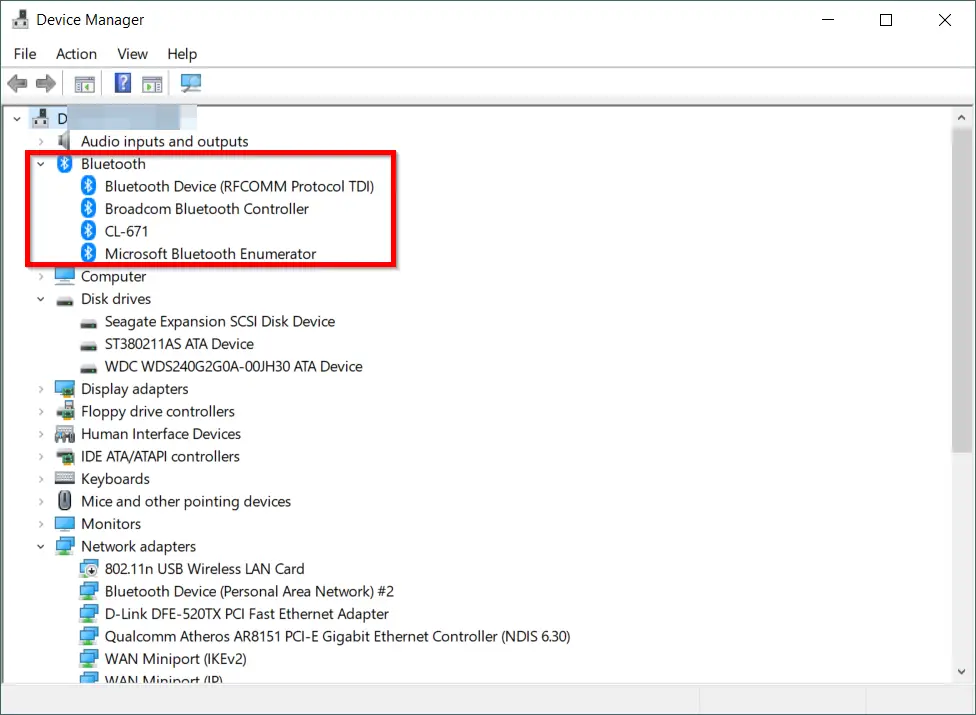
Der BIOS-Schlüssel variiert je nach Marke.Sie können auch die Schlüsselhilfe am Anfang von BOOT sehen.
Wenn die Boot-Geschwindigkeit zu hoch ist, können Sie auf der Website des Herstellers nach BIOS-Hilfe suchen.
In anderen Fällen sollte die Bluetooth-Fehlerbehebung die erste Wahl sein.Wenn dies fehlschlägt, können Sie die Fehlerbehebung bei Hardware und Geräten versuchen.Einer von ihnen soll helfen.
Bluetooth-Audio wird bei Dell nicht wiedergegeben
Wenn Sie eine Insider Build-Version wie 21354 verwenden, kann dieses Problem auftreten.
Beim Versuch, Windows 10 und Bluetooth-Headsets oder -Headsets zu verbinden, wird normalerweise die Fehlermeldung „Wir können kein Audiogerät finden“ ausgegeben.
Da ich Windows auf eine neue interne Version aktualisiert habe - Build 21376.co_release.210503-1432
Keines meiner Bluetooth-Audiogeräte spielt einen Ton ab, obwohl sie erfolgreich mit meinem Laptop verbunden sind.
Dieses Problem trat im Mai 2021 auf.Bei vielen Dell-Laptops treten bei der Verbindung mit Bluetooth-Geräten Soundprobleme auf.
Die vorübergehende Lösung besteht darin, den Fokusassistenten einfach auf die Warnung umzustellen und den Intel Wireless Bluetooth-Treiber zu löschen.
Eine andere Lösung ist, zu gehenSystemsteuerung > Geräte und Drucker.
Suchen Sie Ihr Bluetooth-Gerät.Klicken Sie mit der rechten Maustaste darauf und gehen Sie zum Reiter "Dienste".
Deaktivieren Sie die Option "Audioempfänger".Die Audioqualität wird nicht sehr gut sein, aber Sie können den Ton hören.
Die beste Lösung besteht darin, die neueste Version von 21387 zu aktualisieren.Laut den Versionshinweisen von Microsoft spezifiziert es das Problem und aktualisiert die Dokumentation.
Der Bluetooth-Dienst funktioniert normal und die Audiowiedergabe wird fortgesetzt.